Спробуйте Startup Repair і перевірте, чи це вирішить проблему
- Реєстр є важливою частиною вашої системи, але вам також не варто возитися з ним.
- Якщо ви не будете обережні, ви можете погіршити ситуацію, вносячи зміни до реєстру вручну.
- Якщо припустити, що файл системного реєстру відсутній або пошкоджений, ви можете запустити команду CHKDSK або застосувати інші процедури, описані нижче.

XВСТАНОВИТИ, НАТИСНУВШИ ЗАВАНТАЖИТИ ФАЙЛ
Це програмне забезпечення виправить поширені комп’ютерні помилки, захистить вас від втрати файлів, зловмисного програмного забезпечення, збою апаратного забезпечення та оптимізує ваш ПК для максимальної продуктивності. Вирішіть проблеми з ПК і видаліть віруси в 3 простих кроки:
- Завантажте Restoro PC Repair Tool який поставляється із запатентованими технологіями (патент доступний тут).
- Натисніть Розпочати сканування щоб знайти проблеми з Windows, які можуть спричиняти проблеми з ПК.
- Натисніть Відремонтувати все щоб вирішити проблеми, що впливають на безпеку та продуктивність вашого комп’ютера.
- Restoro завантажив 0 читачів цього місяця.
Реєстр — це база даних, у якій зберігається багато важливої інформації, необхідної для підтримки працездатності Windows. Коли реєстр пошкоджується, Windows не працюватиме належним чином.
Пошкоджений реєстр може спричинити багато проблем, у тому числі сині екрани смерті, проблеми зі встановленням або запуском програм, низька продуктивність і навіть зависання комп’ютера.
Що спричиняє пошкодження реєстру?
The Windows не вдалося завантажити, оскільки файл системного реєстру відсутній або пошкоджений повідомлення про помилку є типовим для всіх версій Windows. Це відбувається через:
- Вірус/зловмисне програмне забезпечення – Віруси та зловмисне програмне забезпечення – це програми, призначені для пошкодження вашого комп’ютера та викрадення інформації з нього. Ось чому вам потрібен a комплексне антивірусне рішення.
- Збій обладнання – Несправність апаратного забезпечення іноді може зробити деякі компоненти марними, що може призвести до серйозного пошкодження реєстру.
- Випадкове видалення важливого файлу в каталозі реєстру – Такі видалення частіше трапляються через неправильне використання редакторів реєстру, таких як Regedit, недосвідченими користувачами.
- Неправильне видалення програм – Неправильне видалення програмного забезпечення з вашого ПК може залишити недійсні ключі в реєстрі, що призведе до таких проблем. А хороший додаток для видалення повинен зробити трюк.
- Пошкоджені оновлення Windows – Пошкоджене оновлення Windows може спричинити проблеми з операційною системою та створити проблеми з налаштуваннями обладнання та програмного забезпечення вашого ПК.
Що робити, якщо файл системного реєстру відсутній або пошкоджений?
1. Виконайте команду CHKDSK
- Натисніть вікна ключ, вид cmd на панелі пошуку та натиснітьЗапустити від імені адміністратора.

- Введіть наступну команду та натисніть Введіть:
chkdsk:/f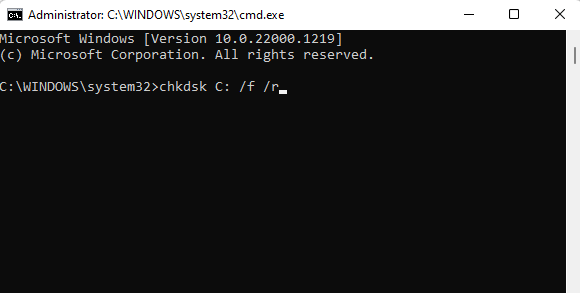
2. Виконайте команди DISM і SFC
- Вдарити вікна ключ, вид cmd у рядку пошуку та виберіть Запустити від імені адміністратора.

- Введіть наступну команду та натисніть Введіть:
DISM.exe /Online /Restorehealth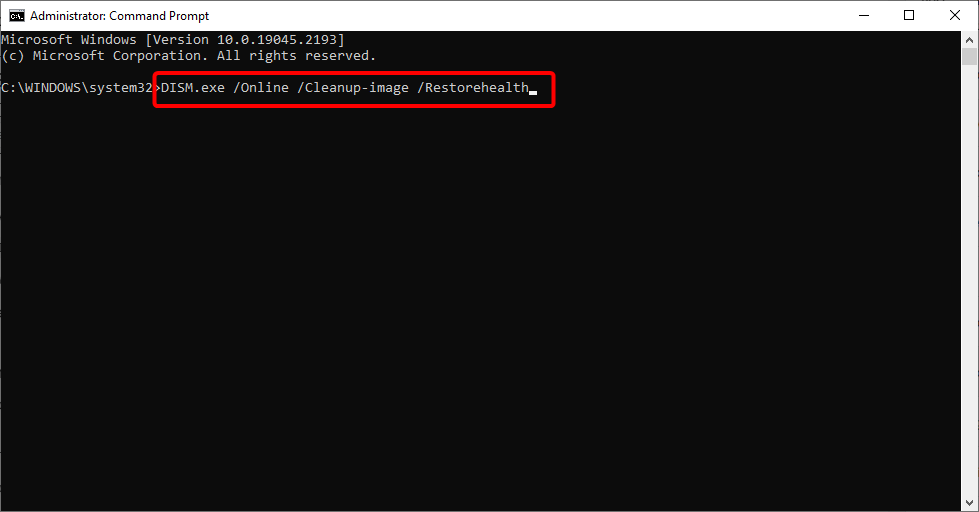
- Дозвольте виконати команду, а потім введіть наступну:
sfc /scannow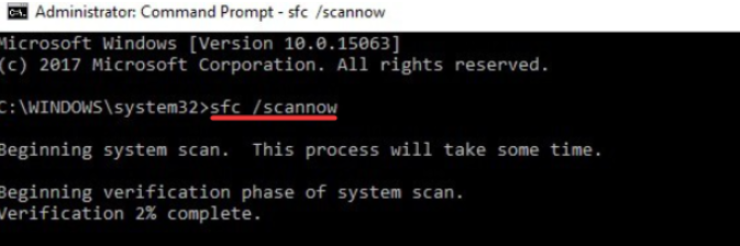
3. Ремонт MBR
- Створіть завантажувальний USB-накопичувач Windows 11 на іншому ПК.
- Відкрийте налаштування BIOS, натиснувши відповідну клавішу, показану на екрані. Зазвичай може бути будь-який із F10, F2, F12, F1, або DEL ключі, і він відрізняється для кожного виробника/BIOS.
- Тепер перейдіть до Завантаження вкладка. Потім, під Пріоритети параметрів завантаження, перейдіть до кожного параметра завантаження та натисніть Введіть.
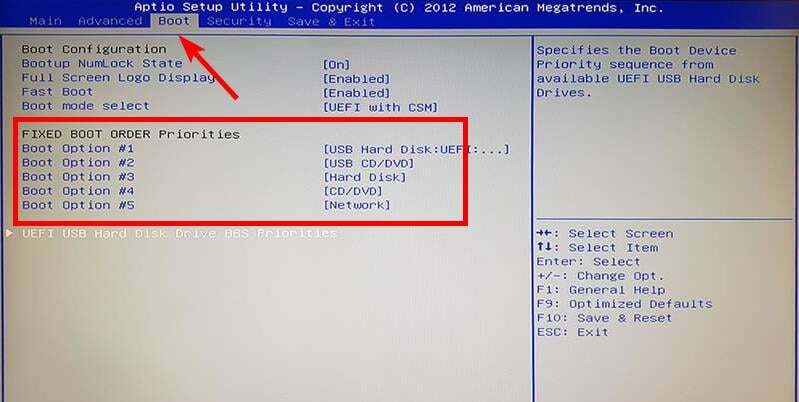
- Змініть порядок завантаження на жорсткий диск або SSD, на якому встановлено систему.
- Підключіть USB-накопичувач до ПК і спробуйте завантажитися з нього.
- Коли з’явиться вікно встановлення, натисніть Відремонтуйте свій ПК.
- Далі виберіть Усунення несправностей.

- Натисніть на Розширені опції.

- Запуск Командний рядок в системі.

- Введіть наступні команди та натисніть Введіть після кожного:
bootrec /FixMbrbootrec /FixBootbootrec /ScanOsbootrec /RebuildBcd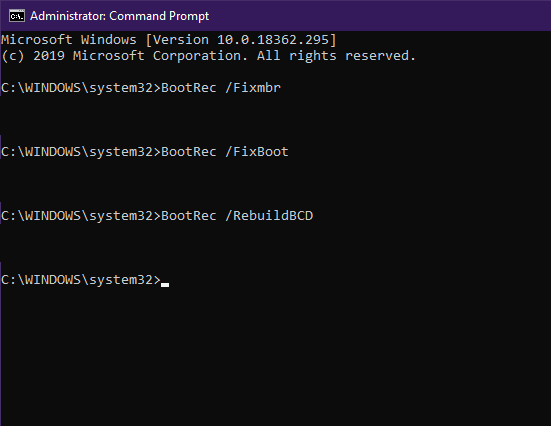
- Вийдіть, вийміть інсталяційний диск і спробуйте запустити систему звичайним способом.
- Скасування підписки на Microsoft Viva не працює: примусово виконайте 4 кроки
- Що таке помилка 0x000000CB і як її легко виправити
- Що викликає cdd.dll BSoD і як це виправити?
- Trojan/win32.casdet Rfn у Windows 11
4. Запустіть Startup Repair
- Вдарити вікна і виберіть Налаштування.

- Навігація Відновлення під система розділ.
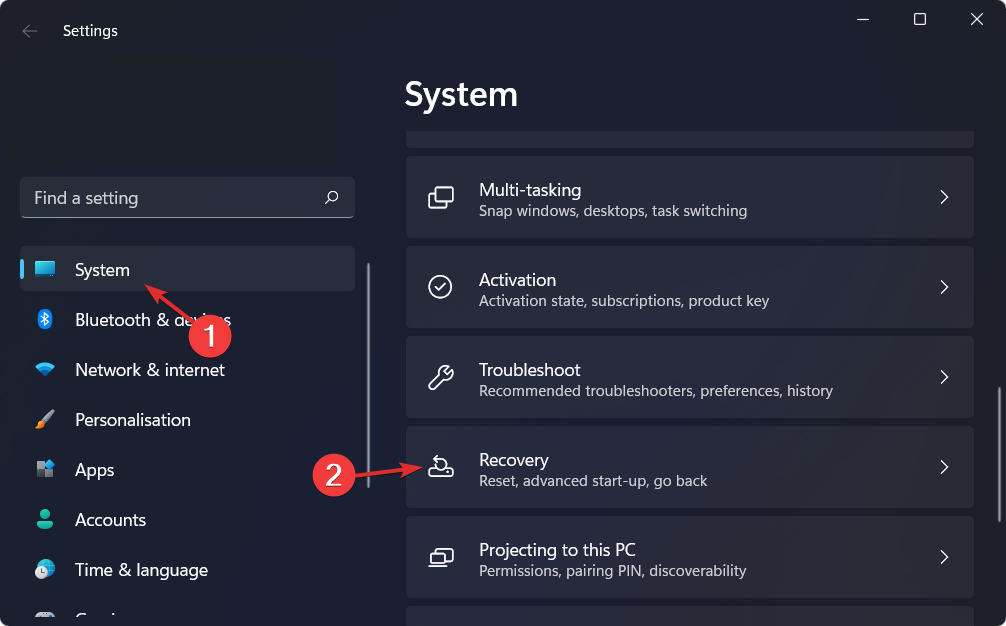
- Натисніть на Перезапустіть зараз кнопка поруч Розширений запуск.

- Виберіть Усунення несправностей варіант.

- Тепер натисніть на Розширені опції.

- Виберіть Ремонт при запуску варіант.
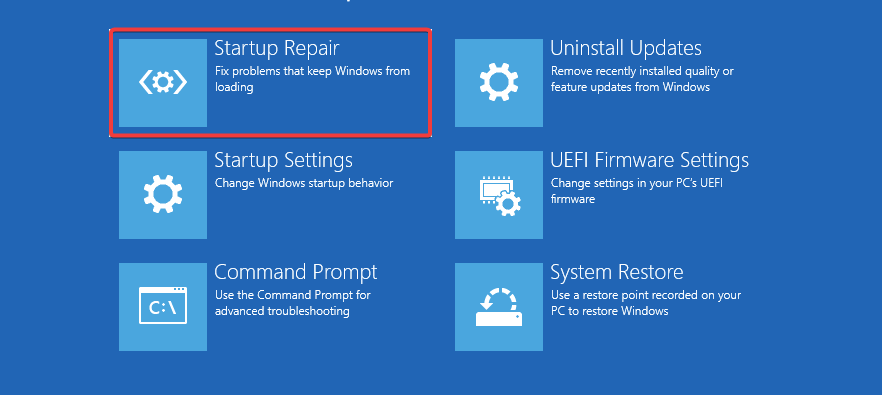
Користувачі Windows 7, які стикаються з відсутністю або пошкодженням системного файлу, можуть повернутися до проблеми Остання відома хороша конфігурація Windows налаштування та подивіться, чи це позбавить вас проблеми.
Якщо нічого з перерахованого вище не працює, можливо, вам доведеться це зробити виконати чисту установку Windows і подивіться, чи це позбавить вас проблеми. Щоб запобігти подібним проблемам у майбутньому, найкращий спосіб переконатися, що ваш реєстр залишається в хорошому стані, це використовувати лише програми, які призначені для зміни реєстру.
Вони автоматично створюватимуть резервні копії перед внесенням будь-яких змін, щоб, якщо щось піде не так, ваша оригінальна копія була в безпеці, і ви могли легко повернутися до неї. Ви також повинні очистіть свій реєстр часто, щоб ваша система була ефективною.
Крім того, завжди оновлюйте свою антивірусну програму або вибирайте її антивіруси з автономними оновленнями. Якщо ви зіткнетеся з a пошкоджений реєстр у Windows 10, у нас є вичерпна стаття на цю тему.
Повідомте нам, яке рішення вирішило цю проблему для вас, у розділі коментарів нижче.
Виникли проблеми? Виправте їх за допомогою цього інструменту:
СПОНСОРОВАНО
Якщо наведені вище поради не допомогли вирішити вашу проблему, на комп’ютері можуть виникнути глибші проблеми з Windows. Ми рекомендуємо завантаження цього інструменту відновлення ПК (оцінка «Чудово» на TrustPilot.com), щоб легко їх вирішити. Після встановлення просто натисніть Розпочати сканування кнопку, а потім натисніть на Відремонтувати все.


